Aprender a usar un programa complejo comoExceles un poco como volver a la escuela. Hay que empezar con lo básico, a partir de las cosas más básicas, a continuación, explorar los temas más complejos y, poco a poco, familiarizarse con todas las funciones avanzadas que ofrece el software.
Con esto en mente, hoy quiero continuar la aproximación al trabajo de Excel que empezamos con mi post sobre cómo utilizar Excel y illustrarti en detallecómo multiplicar en Excel usando las principales opciones que ofrece el programa. Es una operación simple, lo sé, pero si no aprendes bien mecanismos como este difícilmente podrás convertirte en un experto en Excel.
voy a utilizar para la Oficinatutorial de 2016, que está disponible tanto para Windows y MacOS, y, en la actualidad, es la última versión de la suite de productividad de Microsoft. En cualquier caso, la información de esta guía se puede aplicar sin ningún problema, incluso con versiones anteriores de Excel: el máximo puede cambiar la posición de un botón en la barra de herramientas, pero las fórmulas utilizadas y los pasos a seguir son siempre los mismos. ¡Buena lectura y diviértete, o buen trabajo, según tu punto de vista!
- índice simple multiplicación de las células se multiplican Excel
- Multiplicar una columna para un porcentaje
- Multiplicar una columna para el mismo número
- Multiplicar en Excel para teléfonos inteligentes y tabletas
- Multiplicar en Excel en línea
simple multiplicación empezar esta guía rápida sobrecomo multiplique en Excelcon multiplicaciones simples, aquellas que le permitirán mostrar en una celda específica el producto entre dos números ingresados en la celda misma. Para hacer una simple multiplicación en Excel, usted no tiene que hacer clic en la celda de la hoja de cálculo en la que desea que aparezca el producto de la multiplicación, escribir el símbolo de igual (=), los dos números para multiplicar intercalados con un asterisco (*) y presione la teclaEnteren el teclado de la PC.
Por ejemplo, si se desea multiplicar 8? 8 (en la celda mostrará entonces el número 64), que no tiene que hacer clic en la celda de la hoja de cálculo en la que desea que aparezca el producto de la multiplicación,type = 8 * 8y presione la teclaEnteren el teclado de la PC.
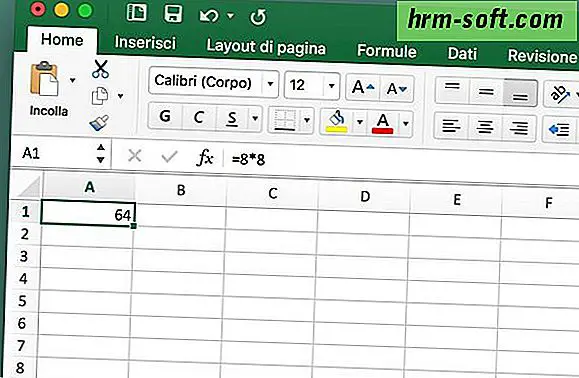
Multiplicar las celdas en Excel si se desea multiplicar los números contenidos en dos o más celdas en la hoja de cálculo, lo que tiene que hacer es crear una expresión utilizando las coordenadas de las células para multiplicarse.
Por ejemplo, si desea multiplicar las cifras presentes en las célulasA1,B1yC1, usted tiene que hacer clic en la celda en la que desea mostrar el producto de la multiplicación, el tipo= A1 * B1 * C1y pulseIngresedel teclado de su PC. Es más fácil de hacer que de explicar, te lo aseguro.

Alternativamente, si usted quiere hacer antes, también puede entrar en elfórmula = PRODUCTO (en la celda en la que mostrar el producto de la multiplicación y seleccionar las células que multiplicarse manteniendo pulsado el botónCtrl(Windows) ocmd(Mac ) del teclado del ordenador

Si desea multiplicar todos los valores que están en una columnade la hoja de cálculo, utilice la fórmula= PRODUCTO (a:.a) cuando en lugar de un: undebe introducir el letra de la columna que desea multiplicar (por ejemplo. B: Bsi desea multiplicar los valores de la columna B,C: Csi desea multiplicar los valores de la columna C, y así sucesivamente).

te gustamultiplicar los valores de una columna para los valores de otra columna? también se puede hacer esto, y es fácil! haga clic en una celda que se encuentra en la misma fila de la primera célula para multiplicarse (por ejemplo.C2si tiene que multiplicar los valores que se apartan de las célulasA2 y B2), escriba la fórmula =A: A * B:B y pulse la tecla Introclave en el teclado del PC. Por supuesto, en lugar deA: A A yB: Bdebes escribir las letras correspondientes a las columnas que contienen los valores que deseas multiplicar.Cuando se ha completado la operación, dentro de la célula en la que ha introducido la fórmula, se ve aparecer el producto de la multiplicación entre las dos primeras células de las columnas seleccionadas. Para mostrar los productos de otras células, hay que hacer doble clic en el
mango que aparece en la celda inferior derecha en el que se introduce la fórmula.Multiplica una columna por un porcentaje

Ahora has aprendido la función básica de
multiplicar en Excel, pero si quieres multiplicar una serie de números ordenados en una columna por el mismo número, o mejor, por el mismo porcentaje? Nada podría ser más simple. Haga clic en una célula que se encuentra en la misma fila de la primera celda de la columna que ser multiplicado (por ejemplo.B2si tiene que multiplicar los valores que están en la columna deAy apartarse de célulaA2), escriba elfórmula = A: A * 0%y presione la teclaEnteren el teclado de su PC. En lugar deA: Adebe escribir la letra correspondiente a la columna que contiene los valores a multiplicar, mientras que en lugar de0%debe ingresar el porcentaje para el cual se multiplicará la columna.En este punto, en la celda que ha seleccionado, aparecerá el resultado de la multiplicación entre el valor de la primera celda (por ejemplo,
A2) y el porcentaje indicado por usted (por ejemplo,5%). Para mostrar el resultado de los porcentajes relativos a las otras celdas de la columna, debe hacer doble clic en elcuadradoubicado en la parte inferior derecha de la celda donde ingresó la fórmula.Si va a multiplicar una columna para una proporción ya contenida en la hoja de cálculo, puede utilizar la fórmula

= A: A * $ B $ 1donde en lugar deA:tienen que escribir la letra correspondiente a la columna que contiene los valores multiplicar y en lugar de$ B $ 1las coordenadas de la celda que contiene el porcentaje que se utilizará para la multiplicación (en este ejemplo es el B1, símbolos del dólar sirven para fijar el valor de multiplicarse y evitar que Excel a multiplicarse en Automático las celdas de la misma fila, por ejemplo A3 con B3, A4 con B4 y así sucesivamente).Si necesita más información sobre cómo calcular el porcentaje en Excel, eche un vistazo al tutorial que escribí sobre el tema: en su interior encontrará toda la información y toda la información que necesita.

Multiplique una columna por el mismo número
El procedimiento visto anteriormente para porcentajes también se puede realizar para números simples. Por ejemplo, puede usar la fórmula
= A: A * 5para multiplicar todos los valores en la columnaApara el número5.En este sentido, voy a alertar también otro procedimiento por el que se multiplica más celdas de una hoja de cálculo para el mismo número: Introduzca el número al que desea multiplicar los otros dígitos en una celda de la hoja de cálculo, seleccione la celda con el mouse y haga clic en el botón

Copiar in en la barra de herramientas de Excel. En este punto, seleccionar con el ratón (mantenga pulsado el botón izquierdo) células con los dígitos que desea multiplicar por el número previamente copiado y seleccione el elemento Pegar especialPegar en el menú (arriba a la izquierda).En la ventana que se abre, poner la marca de verificación junto a
Multiplicar y haga clic en el botón Aceptarpara completar la tarea. Los números en las celdas seleccionadas serán reemplazados por los resultados de la multiplicación.Multiplicar en Excel para teléfonos inteligentes y tabletasComo es muy probable que ya sepas,

Excel
también está disponible como una aplicación para Android, iOS y Windows Phone y se puede usar de forma gratuita en todos los dispositivos que sean de 10.1 "o menores (alternativamente, se requiere una suscripción a la plataforma Office 365.) Si tiene un teléfono inteligente o tableta que coincida con las características de tamaño anteriores, puede descargar Excel simplemente abriendo la tienda de su dispositivo, buscandoExcelen este último y presionando el botónInstalar / Obtenerubicado junto al icono de la aplicación.Cuando la descarga esté completa, puede crear nuevas hojas de cálculo, ver las existentes y modificarlas como prefiera. Los documentos se pueden guardar (y cargar) a nivel local o de los servicios de almacenamiento en la nube como onedrive
,Dropbox y iCloud(sólo en dispositivos Apple).Para el resto no hay mucho que decir, la aplicación Excel Mobile tiene una interfaz de usuario muy similar a la computadora Excel (en los teléfonos inteligentes para mostrar la barra de herramientas tiene que pulsar el icono de lápiz

colocado en arriba a la derecha) y las fórmulas que se usarán para la multiplicación son las mismas que las que se muestran arriba para la versión de escritorio de Excel.Multiplicar en Excel en líneaSi prefiere trabajar desde su PC, pero no tiene Microsoft Office en su puerta, puede crear, ver y editar hojas de cálculo con Excel Online, la versión en línea
de Microsoft Excel
que trabaja directamente desde el navegador y no requiere sin pago: puede usarlo de forma gratuita con un acceso simple a través de la cuenta de Microsoft.Como Excel para teléfonos inteligentes y tabletas, Excel línea no incluye todas las características avanzadas de la versión estándar de Excel (el que se instala con Office), pero es compatible con la multiplicación y permite que pueda utilizar todas las fórmulas mencionadas anteriormente. Por lo tanto, si necesita practicar con la multiplicación en Excel y actualmente no tiene instalado Office en su PC, puede conectarse a Excel Online, iniciar sesión con su cuenta de Microsoft y trabajar directamente desde el navegador.Después de trabajar en un documento de Excel en línea, usted puede optar por dejar los archivos de su personal onedrive (es decir, en línea) o fuera de línea descarga por ir en el menú
Archivo> Guardar

nombre del servicio.Por último, busque a otras alternativas
a Microsoft Excel donde se puede utilizar las fórmulas para la multiplicación visto previamente LibreOffice, una suite de productividad de código abierto libre y compatible con Windows, MacOS y Linux, y Google Drive, el servicio de almacenamiento en la nube de Google en el hogar (también disponible como una aplicación de teléfono inteligente) que incluye aplicaciones web para hojas de cálculo, documentos de texto y presentaciones. Tenga en cuenta si no tiene la posibilidad (o el deseo) de utilizar Microsoft Excel.